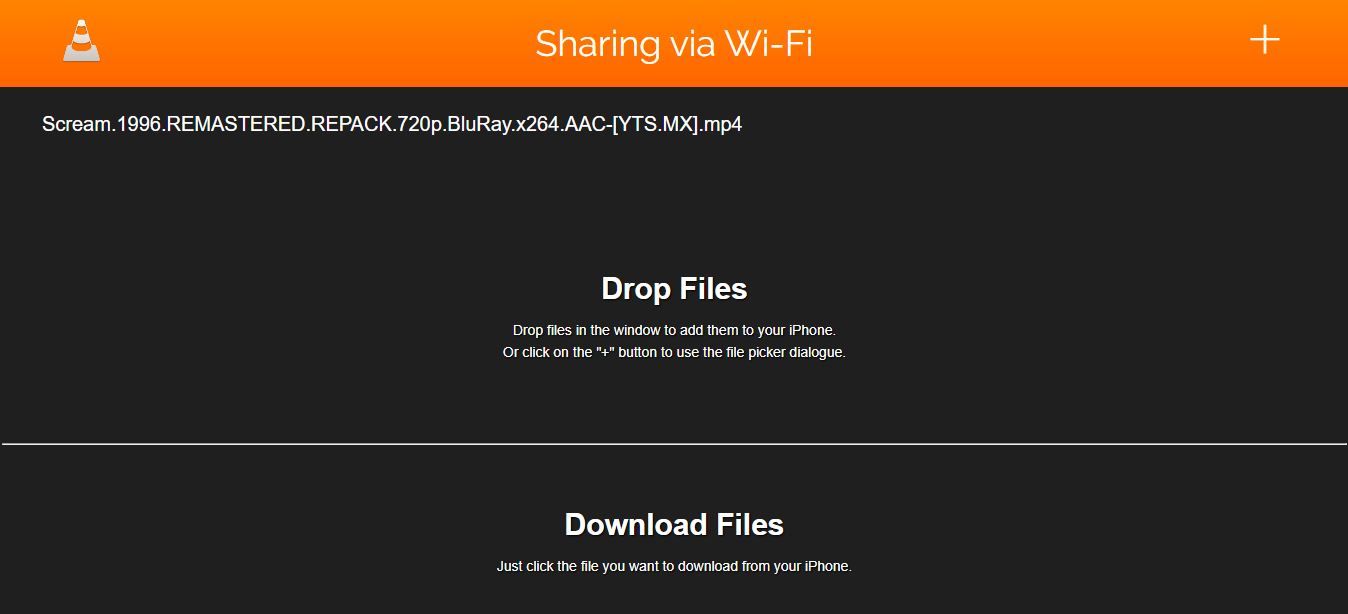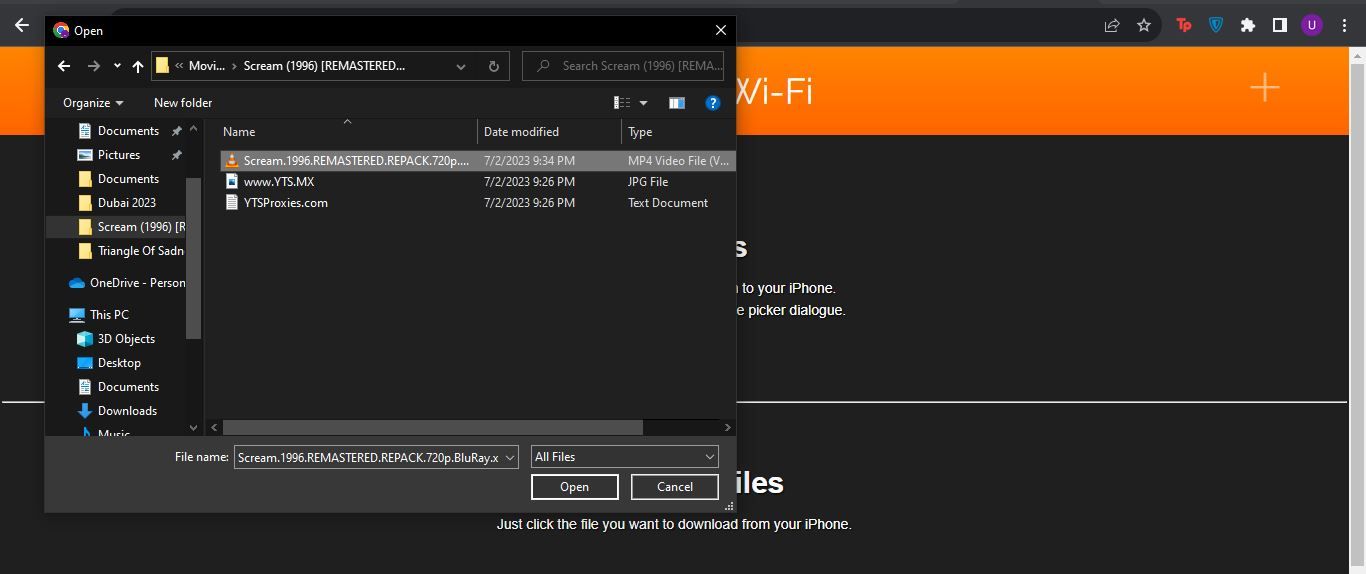Como ver filmes com legendas num iPhone
Ver filmes com legendas pode melhorar a sua experiência de visualização, especialmente quando está a ver um filme numa língua estrangeira ou se a qualidade do áudio for fraca.
A incorporação de legendas em filmes utilizando um computador pessoal não apresenta dificuldades significativas, no entanto, a realização desta tarefa num iPhone pode apresentar alguns obstáculos devido às disparidades entre a harmonia do software, a administração de documentos e a interface gráfica geral do utilizador do sistema operativo móvel da Apple.
Para facilitar uma experiência de visualização sem problemas aos nossos estimados clientes, compilámos um tutorial conciso que descreve os passos necessários para adicionar legendas a filmes num iPhone. Este guia foi concebido para garantir que os nossos clientes possam apreciar plenamente os seus filmes preferidos sem se depararem com quaisquer obstáculos ou inconvenientes.
Ativar legendas para a Apple TV e aplicações de terceiros suportadas
Se utilizar a aplicação Apple TV para ver filmes no iPhone, ativar as legendas é um processo simples que pode ser acedido diretamente a partir da aplicação, caso sejam fornecidas. Para ativar esta funcionalidade durante a reprodução, basta tocar no ecrã para revelar os controlos de reprodução e, em seguida, navegar para o canto inferior direito, onde encontrará um conjunto de três pontos. A partir daí, ao selecionar “Legendas”, é apresentada uma lista de idiomas disponíveis a partir dos quais pode escolher a sua preferência.
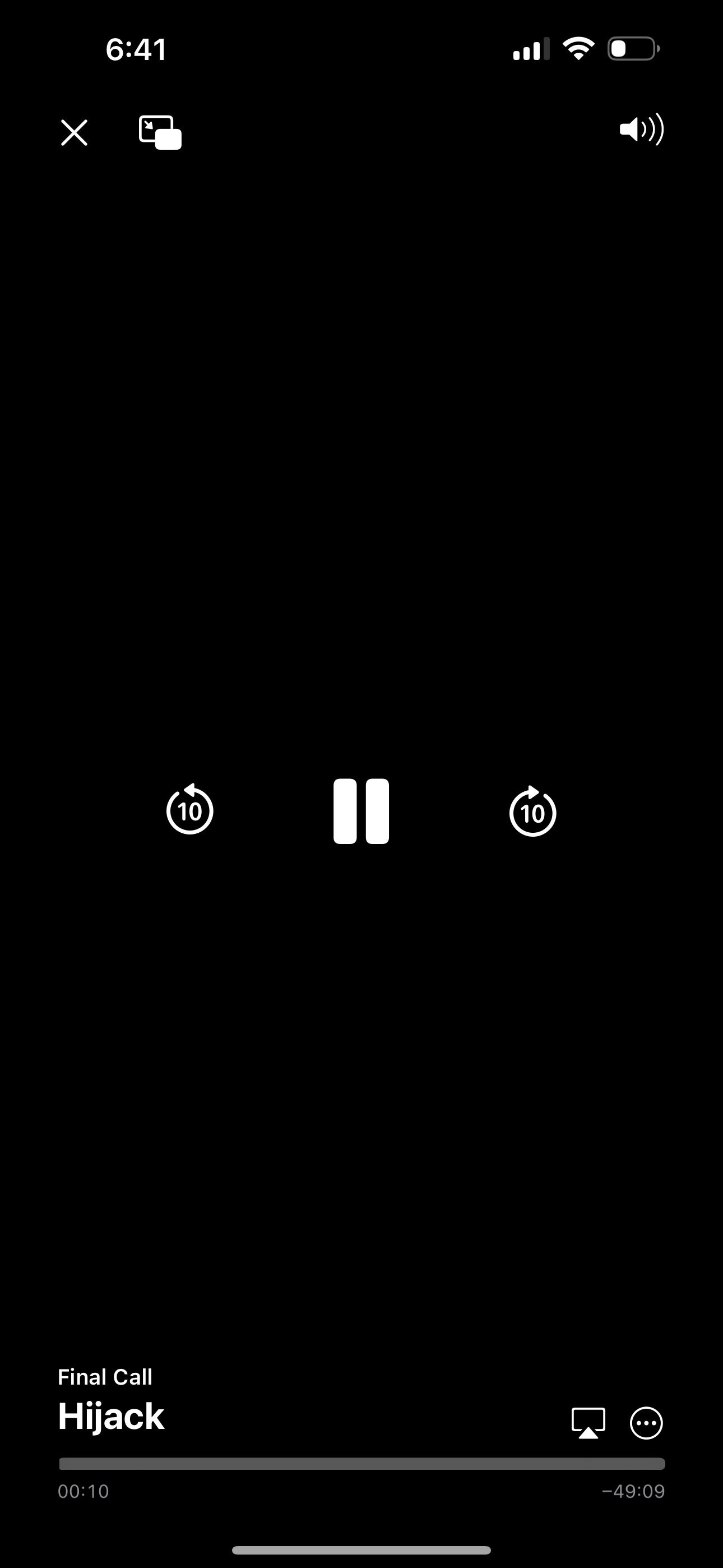
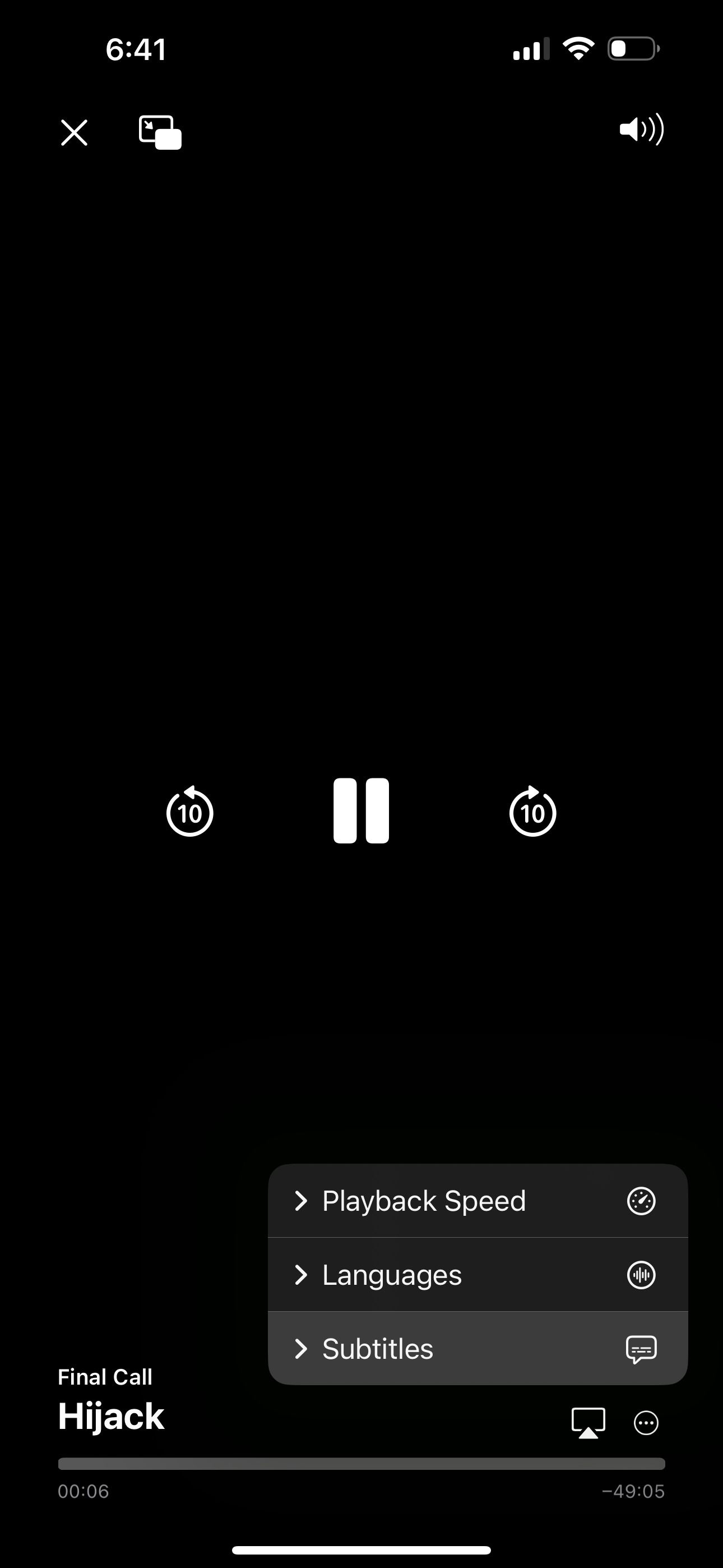
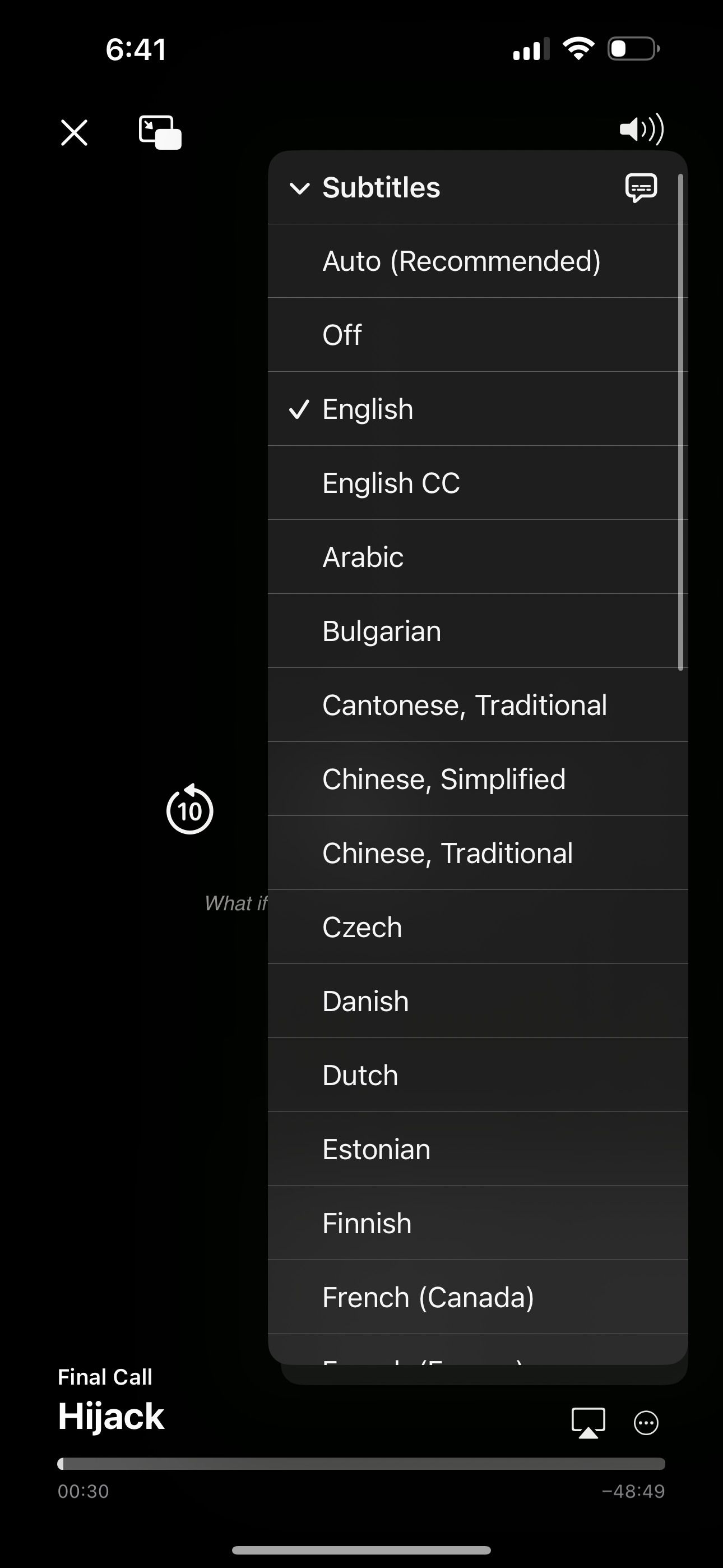 Fechar
Fechar
Além disso, é possível ativar legendas para determinados leitores de vídeo de terceiros, acedendo ao menu “Definições”, navegando até à secção “Acessibilidade” e activando a opção “Legendas ocultas \+ SDH”.
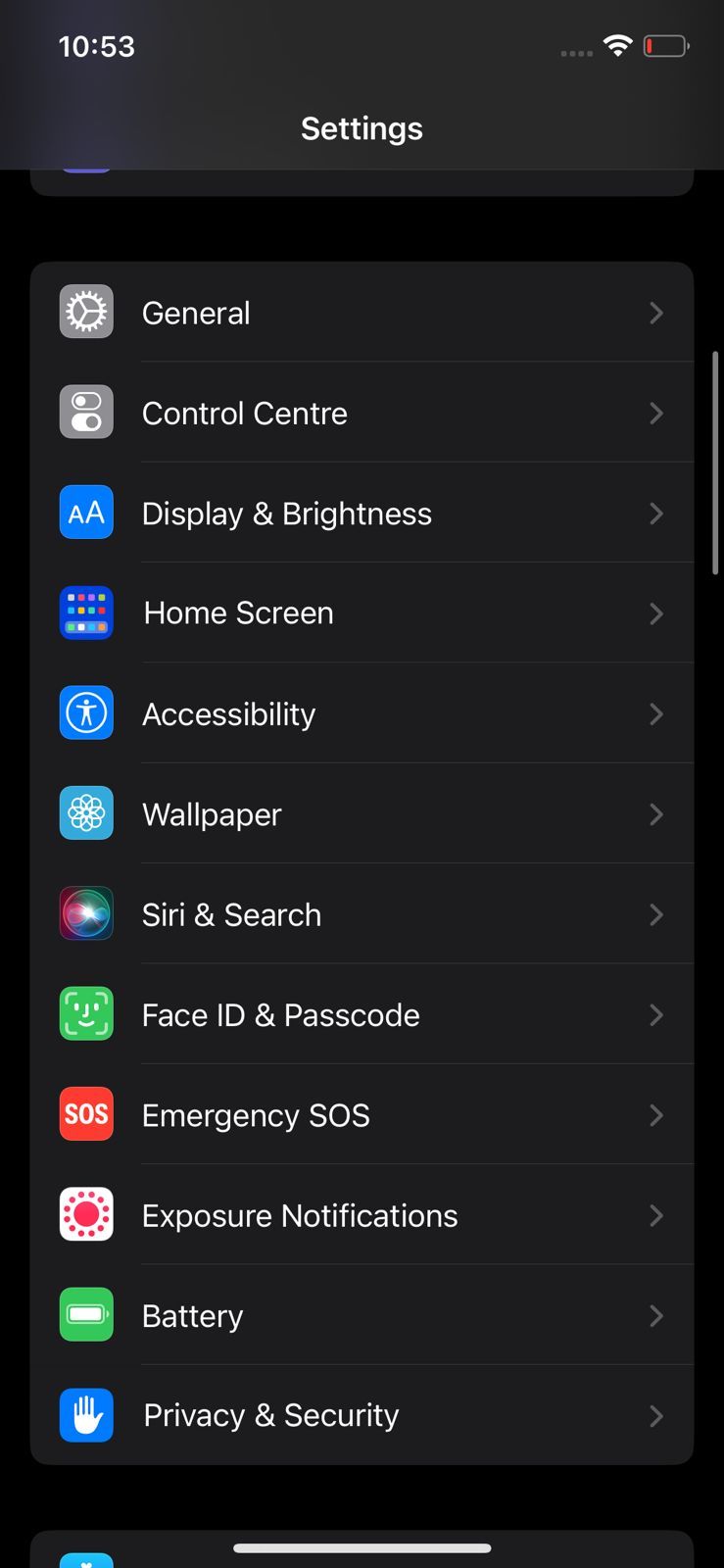
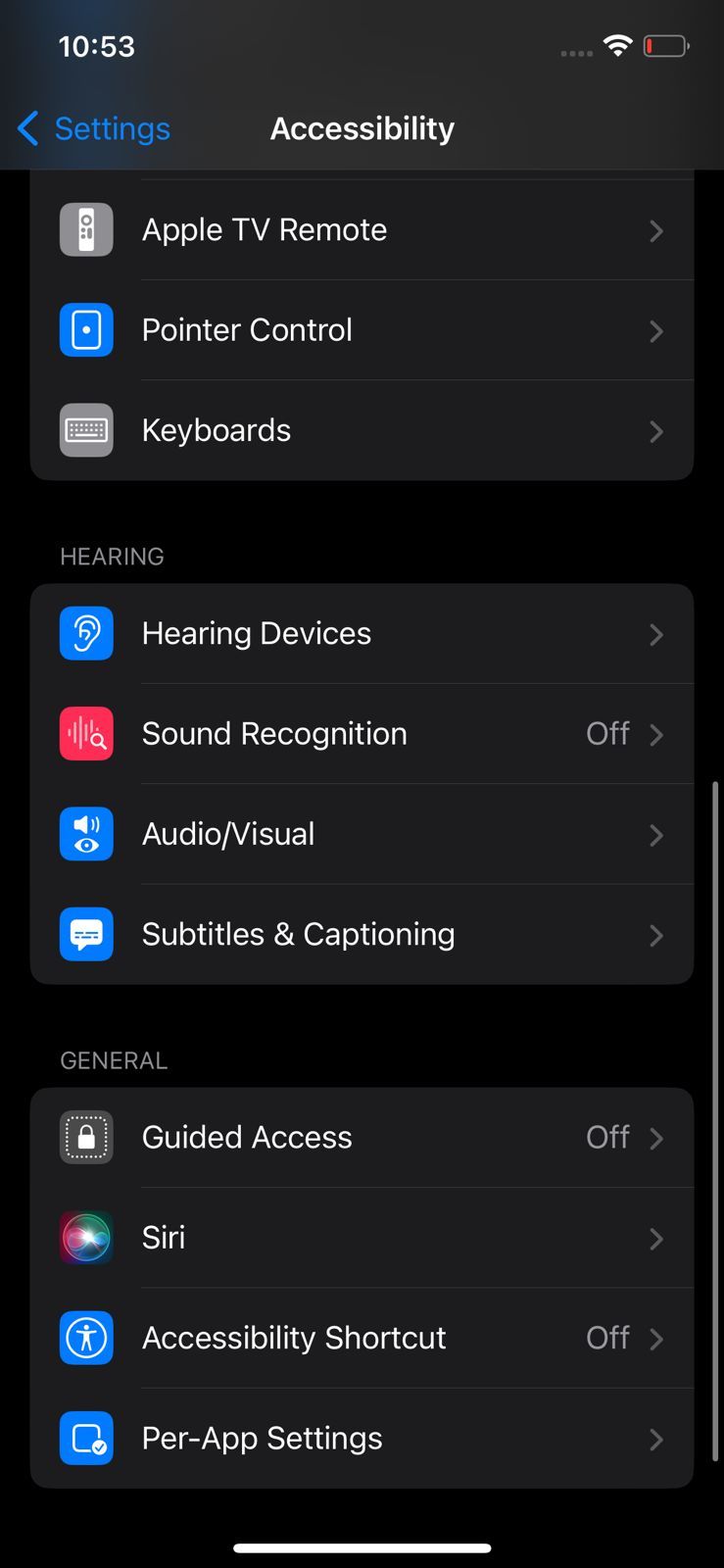
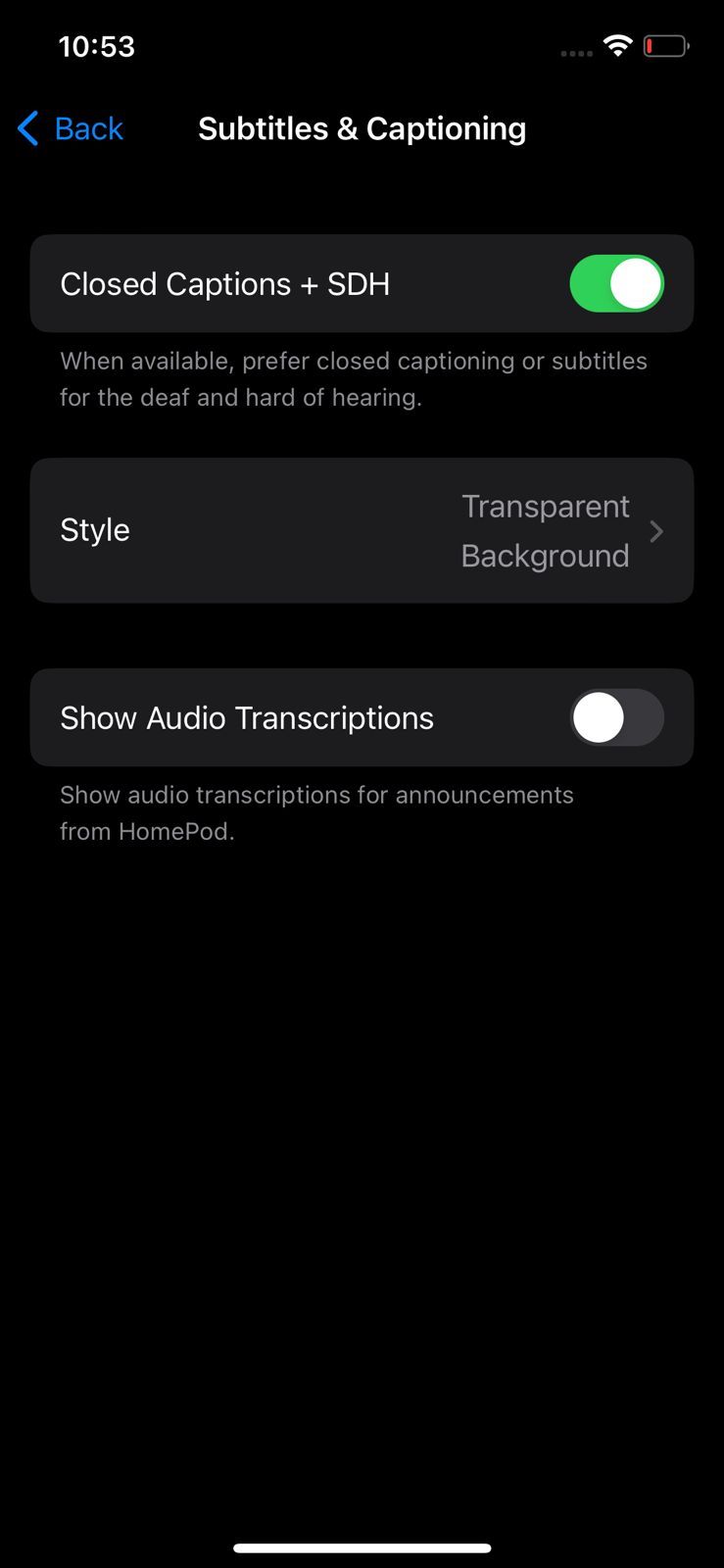 Fechar
Fechar
Os ajustes ao aspeto das legendas podem ser efectuados através da exploração da função “Style”, onde podem ser executadas modificações a aspectos como a magnitude do texto, o tipo de letra, o fundo e o contorno, ou pode iniciar-se o processo de novo desde o início.
Obter legendas com leitores de vídeo de terceiros
A App Store tem vários leitores de vídeo de terceiros que oferecem funcionalidades de reprodução avançadas e integração perfeita de legendas em filmes e programas de TV. Uma escolha popular é o VLC Media Player , uma aplicação rica em funcionalidades que permite reproduzir ficheiros MKV no iPhone .
Para começar a desfrutar de um filme com suporte de legendas na aplicação VLC, é necessário primeiro incorporá-lo diretamente no repositório de ficheiros multimédia do software. Existem vários métodos para realizar esta tarefa:
Integrar ficheiros multimédia, tais como filmes armazenados em dispositivos pessoais ou acessíveis através de plataformas baseadas na nuvem, incluindo o Google Drive e o Dropbox, na nossa solução para uma experiência de visualização perfeita.
O VLC permite a reprodução contínua de conteúdos de streaming na sua aplicação, eliminando a necessidade de descarregar antes da visualização. Basta colar o URL do streaming pretendido na interface do VLC e desfrutar de acesso instantâneo ao conteúdo multimédia escolhido.
Cole uma hiperligação de transferência para obter facilmente conteúdos para o seu dispositivo, eliminando a necessidade de passos intermédios ou aplicações externas.
Utilize a funcionalidade de partilha Wi-Fi para transferir dados do computador para o iPhone, evitando a necessidade de cabos ou ligações físicas.
Para garantir a máxima fiabilidade na transferência de dados de filmes extensos para a aplicação VLC, recomenda-se a utilização da alternativa final. As orientações seguintes fornecem um esboço abrangente do processo através do qual se pode utilizar a funcionalidade Partilhar por Wi-Fi para transportar ficheiros multimédia do sistema do computador para o dispositivo iPhone:
⭐ Toque em Rede na aplicação VLC e toque em Partilhar por Wi-Fi depois de a ativar. Ao fazer isso, o endereço local será copiado para a área de transferência. 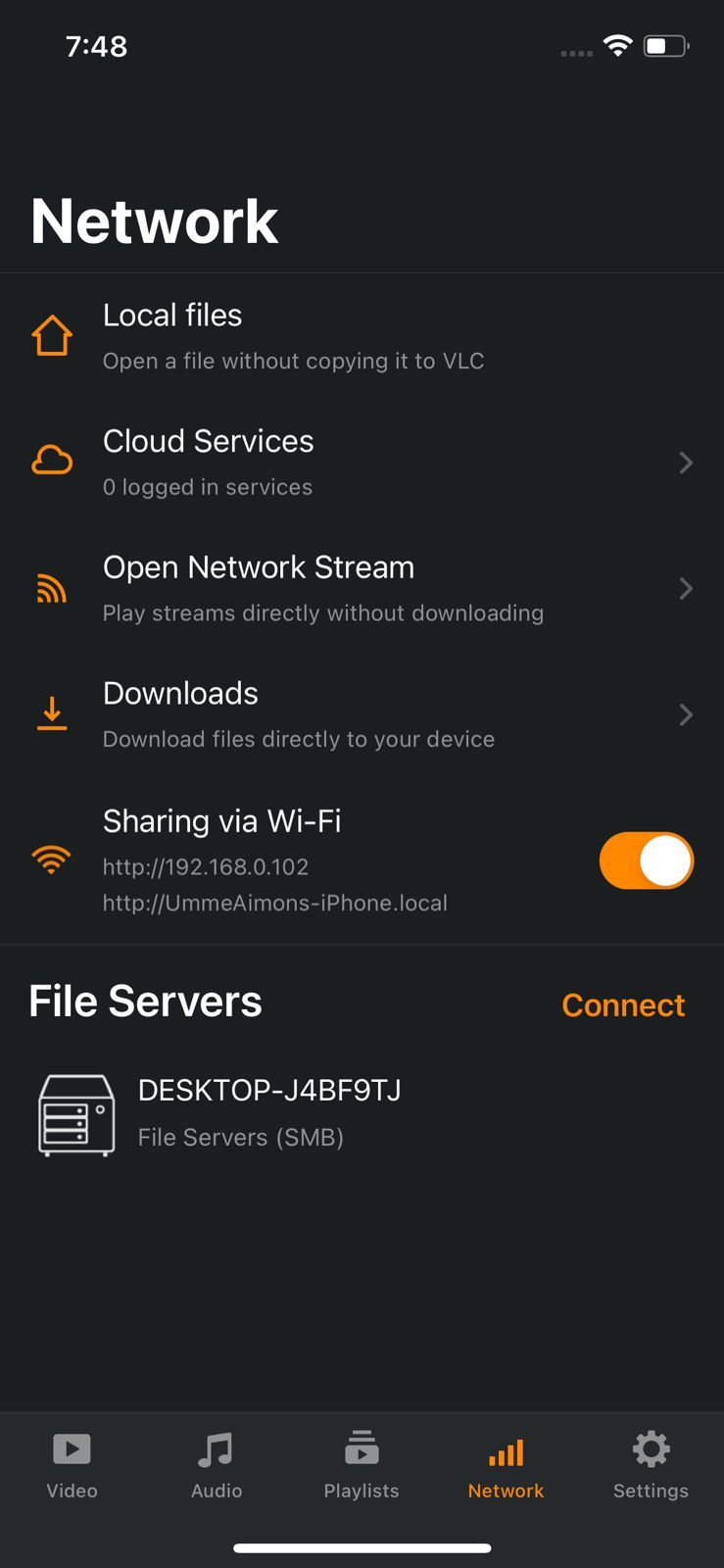
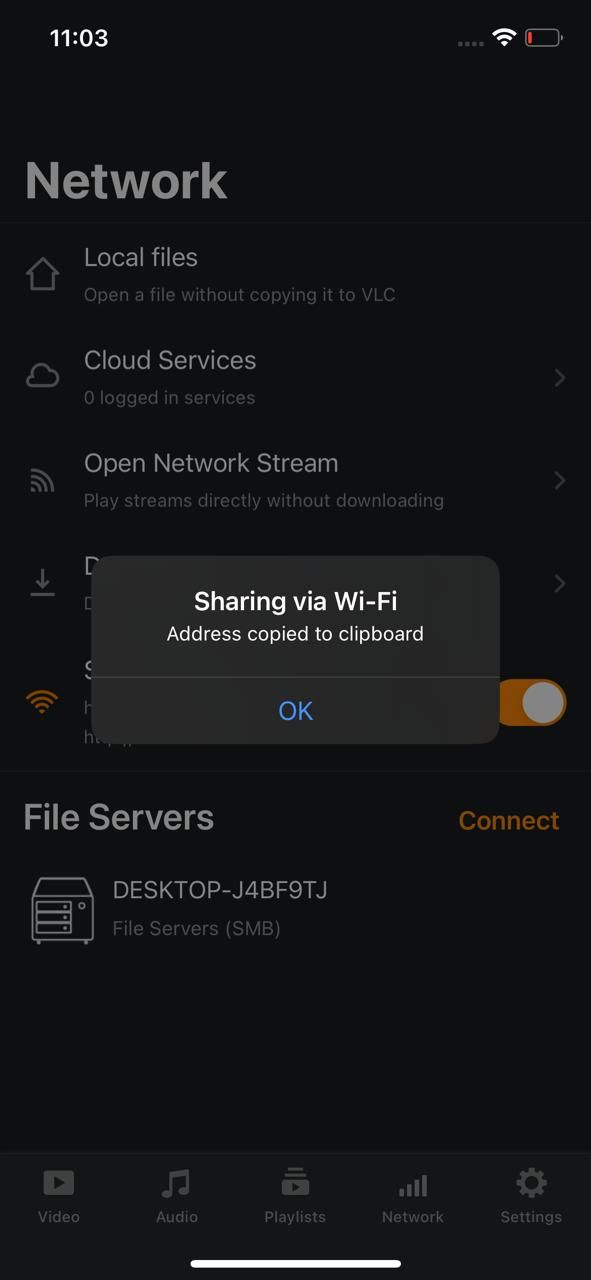 Fechar
Fechar
Copie e cole o URL fornecido numa mensagem ou documento que possa ser acedido no seu computador, como um e-mail para si próprio ou uma aplicação de tomada de notas. Isto permitir-lhe-á recuperar facilmente o conteúdo em qualquer altura, bastando abrir a mensagem ou o documento guardado.
⭐ Abra um browser da Web no seu PC, copie a ligação do seu e-mail e cole-a no browser da Web. Certifique-se de que o seu PC está ligado à mesma rede Wi-Fi que o seu iPhone e que a aplicação VLC está aberta, caso contrário a ligação não funcionará.
⭐ Clique no botão de mais (\\+) no canto superior direito para importar o filme para a aplicação VLC.
Após a importação de um filme, é possível localizá-lo no separador Vídeo da aplicação VLC. Para aceder às opções de reprodução, abra o vídeo e, em seguida, toque no ícone do balão de diálogo. Nas opções de reprodução, selecionar “Download subtitles from OpenSubtitles.org” (Transferir legendas de OpenSubtitles.org) apresentará uma lista de legendas disponíveis obtidas através do sítio Web especificado. A partir desta lista, os utilizadores podem escolher a sua faixa de legendas preferida para incluir no filme.
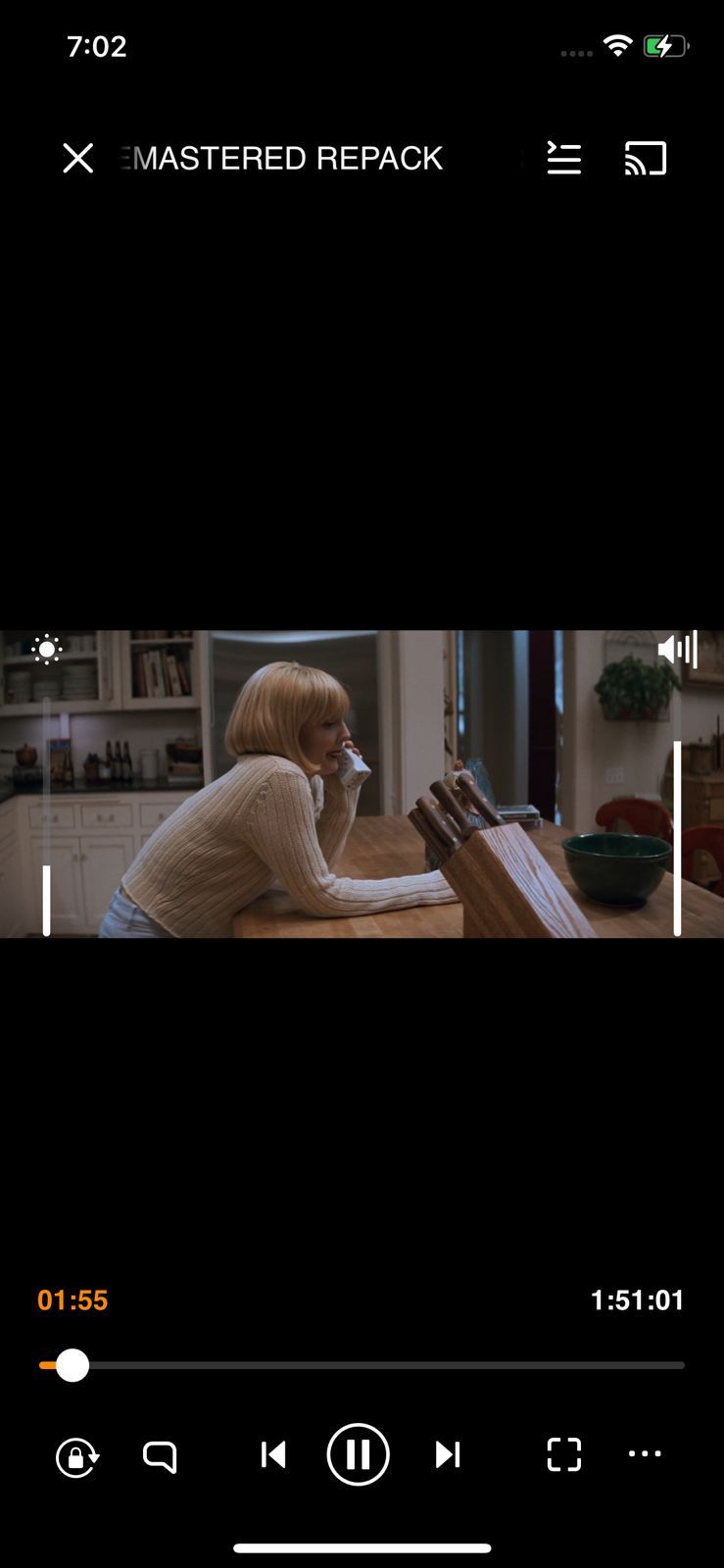
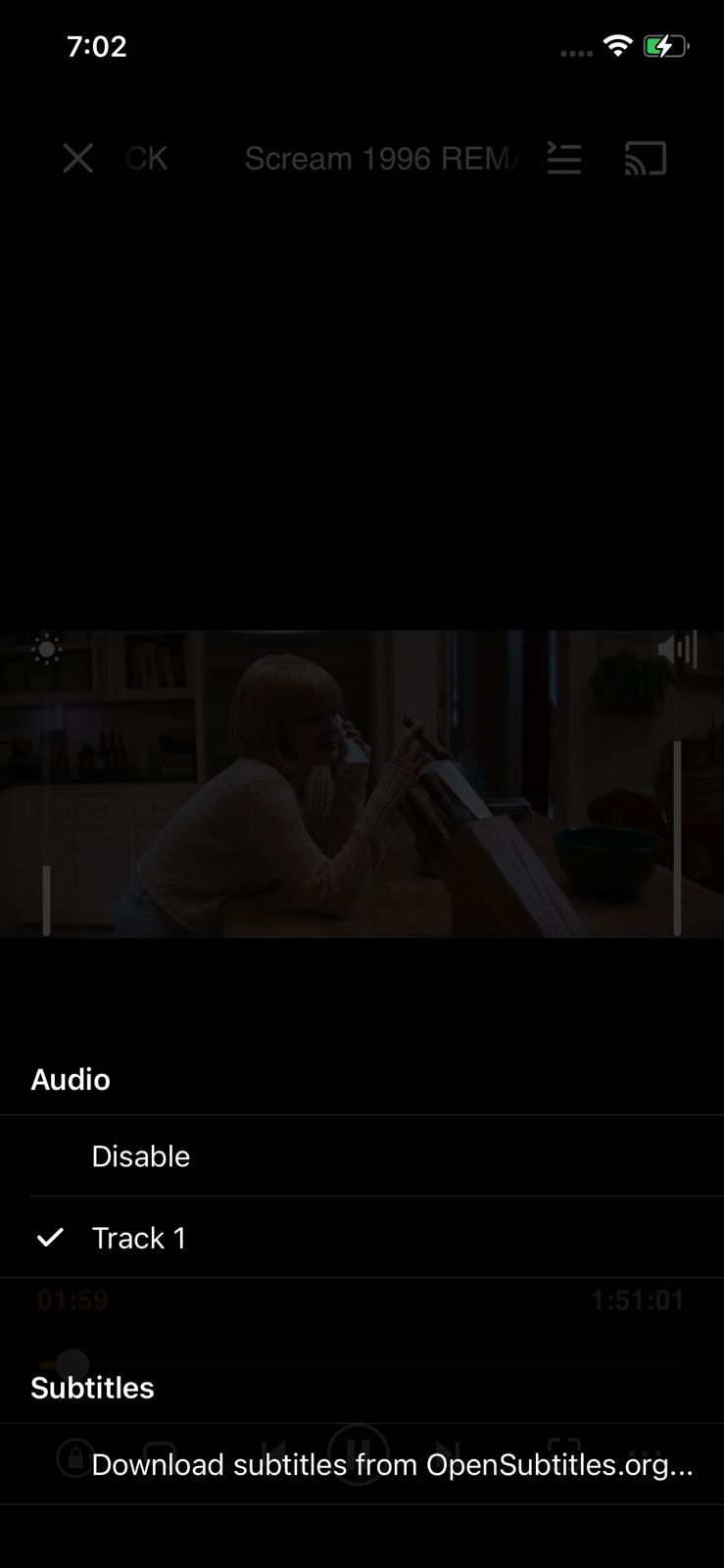
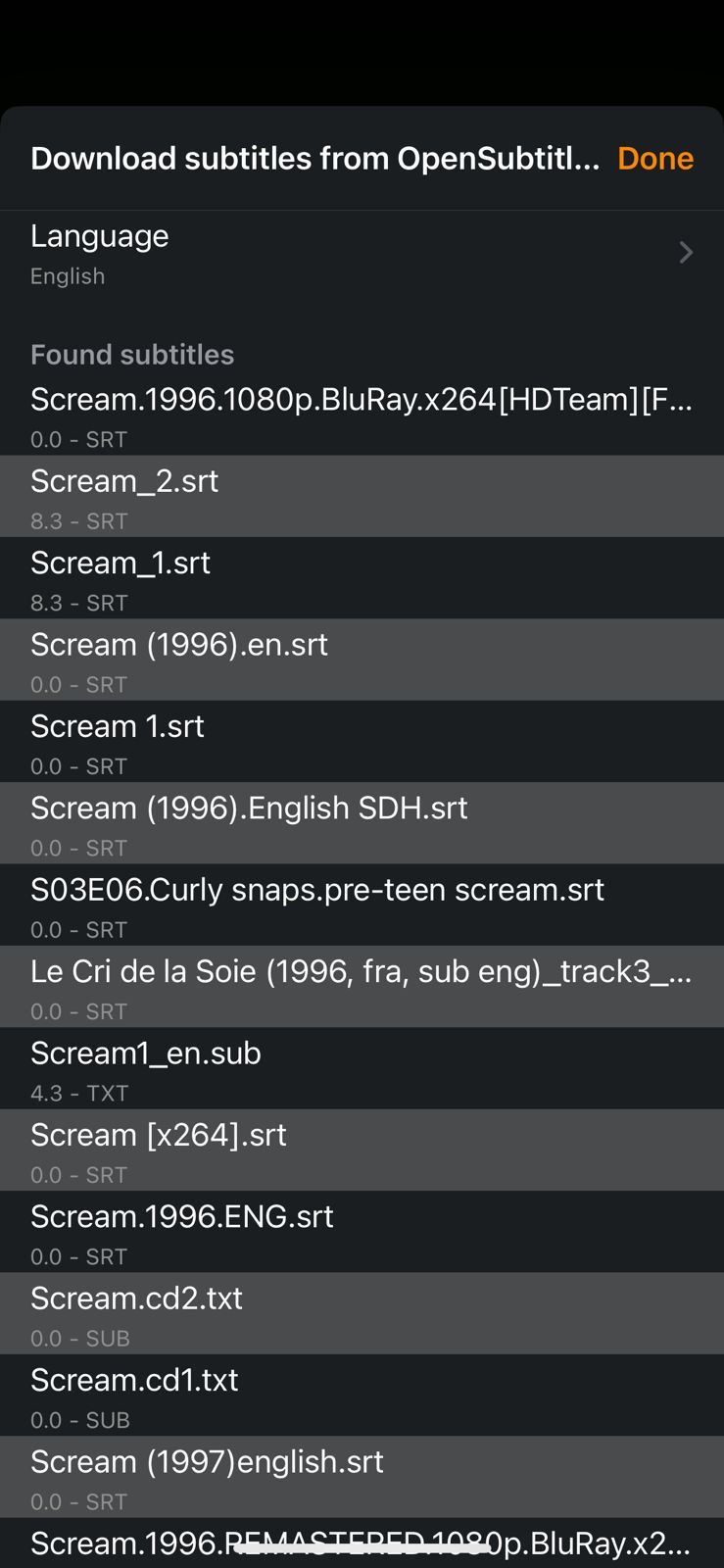
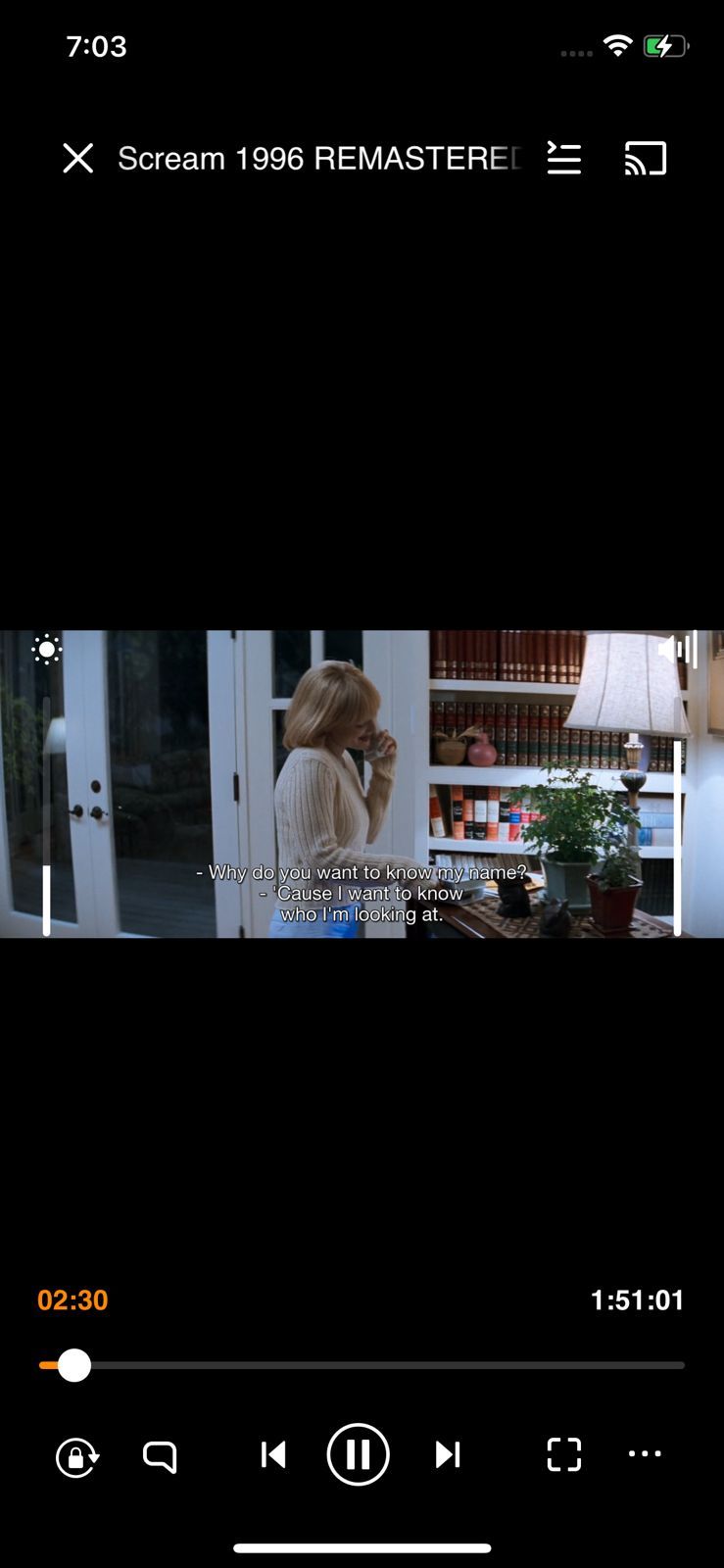 Fechar
Fechar
Para desfrutar de filmes com suporte de legendas no iPhone, siga sempre as directrizes seguintes.
É possível ver qualquer filme com legendas
A integração da Apple TV e do iPhone permite uma acessibilidade perfeita a vídeos com opções de legendas em vários idiomas. No entanto, vale a pena notar que o iPhone não acomoda inerentemente formatos de ficheiro SRT, o que impede o descarregamento direto ou a capacidade de visualização no dispositivo.
Infelizmente, as pessoas que preferem ver filmes nos seus dispositivos móveis podem sentir-se incomodadas, uma vez que as aplicações originais, como o iPhone, não suportam legendas nativamente. No entanto, existem soluções alternativas através da utilização de software de terceiros, especificamente o VLC media player, que pode aceder e apresentar legendas obtidas a partir de fontes online.